文章详情页
Win11怎么退回Win10?Win11还原至Win11教程
浏览:142日期:2022-07-20 15:15:33
近期有不少小伙伴都更新了Windows11系统,但是有不少小伙伴在使用的过程中有了非常多不好的体验,想要退回Win10系统,但是又不知道怎么回退。下面小编就为大家具体讲解一下怎么操作吧!
操作方法:
第 1 步:第一步是从 Windows 11 打开新设置。在这里,您需要转到图像中显示的系统设置。
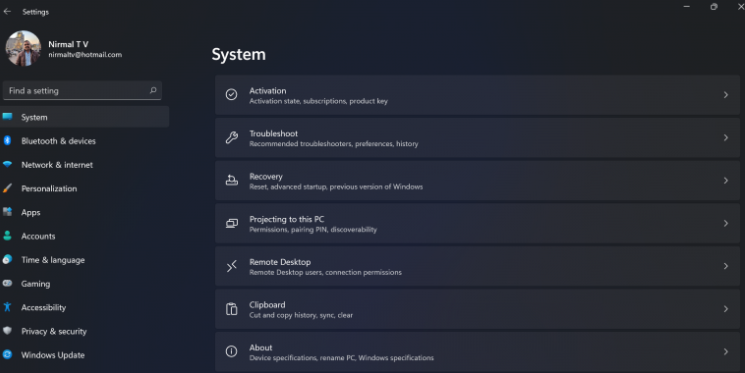
第 2 步:在系统设置下,选择“恢复”选项。在这里,您将能够看到“以前版本的窗口”选项。您还可以在它旁边看到一个“返回”按钮,单击此按钮。
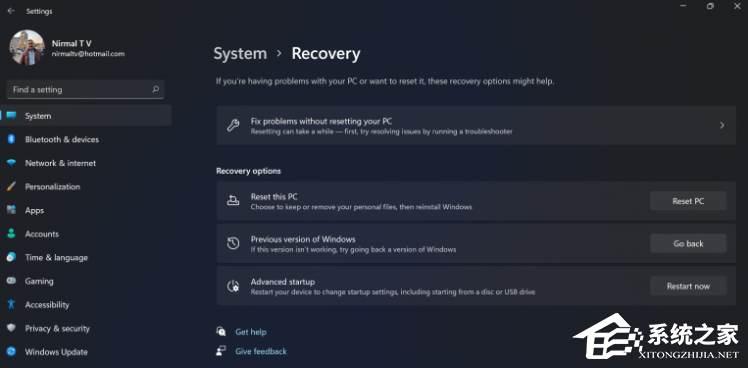
第 3 步:您可以指定要返回 Windows 10 或旧版本的 Windows 的原因。选择任何原因,然后单击下一个。
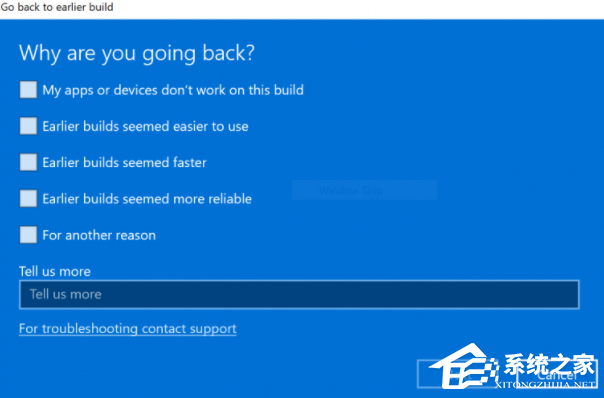
第 4 步:在下一步中,您可以选择检查更新或跳过此步骤。
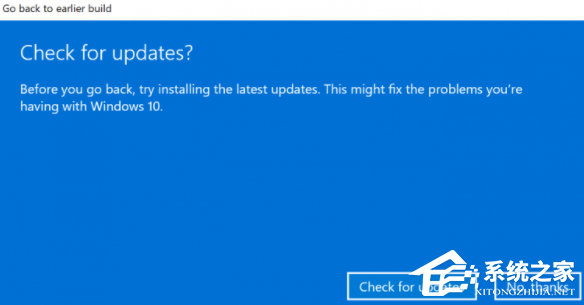
第 5 步:在下一步,设置将告诉你,如果你确定重新安装几个应用程序后,降级到以前的版本。
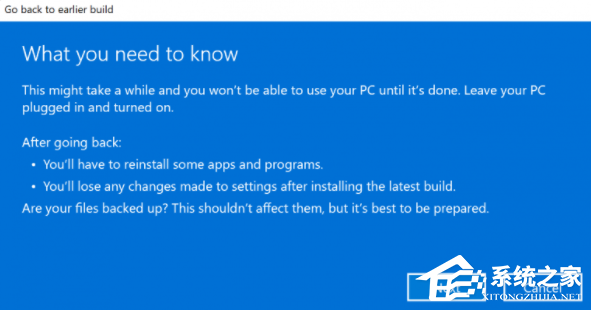
第 6 步:请确保您知道要登录到以前的版本的密码,因为降级后将需要密码。
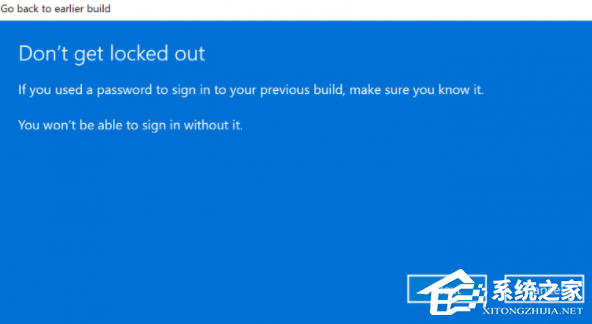
第 7 步:最后一步是单击“返回”到较早的构建按钮,Windows 将将您的 PC 从 Windows 11 降级为上一个版本。
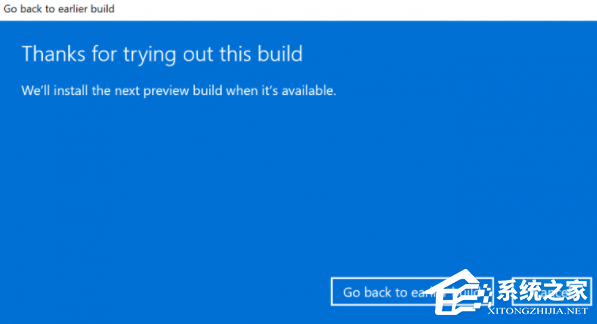
相关文章:
1. Unix系统硬盘的快速复制2. macbookair是否可以安装win11详情3. 微软Windows 7系统十二大亮点巡礼4. 基于 Ubuntu 20.04 LTS,KDE neon 20221222 版本发布5. Win10系统分辨率调错黑屏了怎么办?Win10系统分辨率调错黑屏解决方法6. Win8系统iTunes无法连接iPhone怎么解决?7. Windows两台电脑怎么连接?MAC两台电脑网线直连共享设置方法8. Win7使用Readyboost遇到不能正常开启的情况怎么解决?9. Win10累积更新KB5012599/KB501259发布 修复安全漏洞10. 虚拟机如何安装xp系统?虚拟机安装xp系统详细教程
排行榜

 网公网安备
网公网安备